Haftnotiz-Anmerkungen
Das Haftnotiz-Werkzeug platziert eine Notiz im Dokument, die ausgeblendet ist, bis Sie darauf doppelklicken oder mit der Maus darüber fahren. Dies ist nützlich, wenn Sie Kommentare zum Dokument hinzufügen und diese erst anzeigen möchten, wenn Sie sie benötigen. Nach der Erstellung können Sie zusätzliche Eigenschaften mithilfe derSchnelleigenschaften oder MiniSymbolleisten.
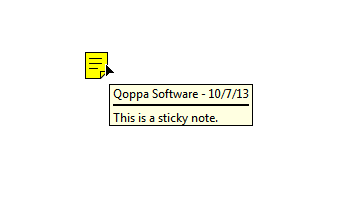
Erstellen einer Haftnotiz-Anmerkung
- Starten Sie das Haftnotiz-Tool durch Klicken auf das
 im Registerkarte „Kommentar“in der Symbolleisteoder mit der Tastenkombination Strg + Alt + N (⌘+ Alt + N auf dem Mac)
im Registerkarte „Kommentar“in der Symbolleisteoder mit der Tastenkombination Strg + Alt + N (⌘+ Alt + N auf dem Mac) - Klicken Sie auf die Seite, auf der Sie die Notiz einfügen möchten. Sobald Sie sie platziert haben, wird das Dialogfeld „Haftnotiz-Eigenschaften“ angezeigt, in dem Sie der Notiz Text hinzufügen können.
- Geben Sie den Text, den Sie hinzufügen möchten, in das Feld Notiz/Kommentar ein.
- Wenn Sie fertig sind, klicken Sie auf OK, um die Notiz zu erstellen
Anmerkungseigenschaften
Um auf die Haftnotiz-Eigenschaften zuzugreifen, gehen Sie zuRegisterkarte „Eigenschaften“in der Symbolleiste oder klicken Sie mit der rechten Maustaste (Mac: Strg + Klick) auf die Anmerkung und wählen Sie Eigenschaften im Mausmenü oder klicken Sie auf die Schaltfläche Bearbeiten![]() auf der MinisymbolleisteDie Haftnotiz-Anmerkung enthält die folgenden Eigenschafteneinstellungen.
auf der MinisymbolleisteDie Haftnotiz-Anmerkung enthält die folgenden Eigenschafteneinstellungen.
Aussehen
Symbol - Ermöglicht Ihnen, das Symbol der Haftnotiz auf eines der folgenden einzustellen: Häkchen, Häkchen, Kreis, Kommentar, Kreuz, Fadenkreuz, Hilfe, Einfügen, Taste, Neuer Absatz, Notiz, Absatz, Rechtspfeil, Rechtszeiger, Stern, Aufwärtspfeil, Aufwärtspfeil links
Transparenz- Legt die Transparenz des Haftnotizsymbols fest
Symbolfarbe- Legt die Farbe des Haftnotizsymbols fest
Zunächst öffnen– Wenn diese Eigenschaft festgelegt ist, wird der Haftnotiztext beim ersten Öffnen des Dokuments automatisch geöffnet und auf dem Bildschirm angezeigt.
Notiz:Damit „Beim ersten Öffnen“ richtig funktioniert, muss die Anwendung diese Funktion ebenfalls unterstützen. PDF Studio kann diese Option derzeit zwar einstellen, kann die Notizen jedoch nicht automatisch anzeigen, wenn das Dokument geöffnet wird.
Hinweis / Kommentar- Enthält den Text, der der Haftnotiz hinzugefügt wurde
Als Standard speichern- Wenn diese Option aktiviert ist, werden die ausgewählten Darstellungseinstellungen als Standard für alle neuen Haftnotiz-Anmerkungen verwendet.
Gesperrt– Wenn aktiviert, wird Folgendes für die Anmerkung verhindert: Verschieben oder Ändern der Größe, Bearbeiten von Darstellungseigenschaften und Löschen der Anmerkung.
Allgemein
Autor- Ermöglicht das Bearbeiten des Autors
Thema- Ermöglicht das Bearbeiten des Betreffs
Schicht- Nur verfügbar, wenn das Dokument Ebenen enthält. Legt die Ebene fest, zu der die Anmerkung gehört. Weitere Informationen finden Sie unterZuweisen von Kommentaren zu Ebenen
Statusverlauf
Auf dieser Registerkarte wird der Überprüfungsstatus der Anmerkung angezeigt und geändert, einschließlich Autor, Status und Zeitstempel. Weitere Einzelheiten finden Sie unterFestlegen des Status oder der Häkchen für Anmerkungen